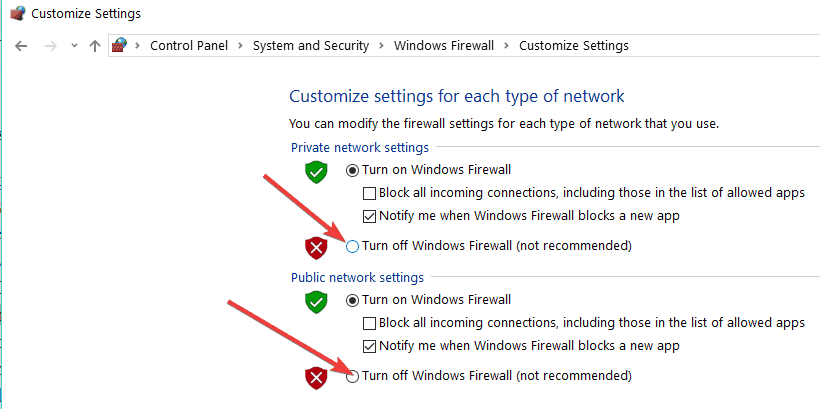Решения для исправления ошибок Office 0-1011, 0-1005, 30183-1011
Последнее обновление: 13 июля 2020 г.
- Microsoft Suite жизненно важен для наших повседневных задач. Конечно, для того, чтобы так сильно привязаться к пакету, вам сначала нужно его установить.
- Если вам сложно это сделать, вот как исправить несколько распространенных ошибок установки Office.
- После того, как вы разобрались с установкой, вы можете начать замечать различные ошибки обновления. Ознакомьтесь с этим Руководством по уведомлениям Office, чтобы отключить уведомления об обновлениях для Office, готовых к установке.
- Не стесняйтесь также изучить наш Microsoft Office Hub.
Чтобы исправить различные проблемы с ПК, мы рекомендуем DriverFix: это программное обеспечение будет поддерживать ваши драйверы в рабочем состоянии, тем самым защищая вас от распространенных компьютерных ошибок и сбоев оборудования. Проверьте все свои драйверы сейчас за 3 простых шага:
- Загрузите DriverFix (проверенный файл для загрузки).
- Нажмите «Начать сканирование», чтобы найти все проблемные драйверы.
- Нажмите «Обновить драйверы», чтобы получить новые версии и избежать сбоев в работе системы.
- DriverFix в этом месяце скачали 502 786 читателей.
Хотя Microsoft Suite, осмелюсь сказать, является жизненно важным ресурсом для многих пользователей ПК, мы просто не можем игнорировать частые проблемы, возникающие при установке Office.
Некоторое время назад Microsoft опубликовала официальный ресурс о том, как исправить ошибки 0-1011, 30088-1015 или 0-1005 при установке Office в вашей системе.
По словам известного производителя, эти коды ошибок обычно появляются, когда у вас проблемы с сетевым подключением или если на вашем жестком диске не хватает места.
Исправьте код ошибки 0-1011, 30088-1015, 30183-1011 или 0-1005 при установке Office
- Проверьте ваше интернет-соединение
- Увеличьте место на жестком диске
- Временно отключить настройки прокси
- Временно отключите антивирусное программное обеспечение
- Временно отключите брандмауэр
- Используйте соединение Ethernet
- Установите Office из дома
- Отключить программное обеспечение VPN
- Остановите службу диспетчера очереди печати
1 Проверьте подключение к Интернету
Итак, конечно, первое, что вам нужно сделать, это проверить свое интернет-соединение и просто убедиться, что все в порядке.
Кроме того, убедитесь, что у вас более чем достаточно свободного места для хранения. Если это не решит проблему, вы можете предпринять еще несколько шагов.
2 Увеличьте пространство на жестком диске
Чтобы увеличить пространство на жестком диске, вы можете использовать встроенную утилиту Disk Cleanup для очистки системы от нежелательных файлов или использовать профессиональные сторонние программные инструменты, такие как Ashampoo WinOptimizer.
Установите Ashampoo WinOptimizer
Когда дело доходит до увеличения дискового пространства и оптимизации вашего ПК, WinOptimizer не имеет себе равных.
Этот мощный инструмент оптимизации позволяет освободить дисковое пространство, улучшить общую производительность вашего ПК и избежать потенциально фатальных ошибок, удаляя все, от избыточных файлов до недействительных записей реестра, следов просмотра или бесполезных временных файлов или файлов журналов.
WinOptimizer внимательно следит за всей вашей системой, выполняет глубокое сканирование, чтобы избежать узких мест в производительности, и каждый раз воздействует на них для максимальной производительности и конфиденциальности.
Увеличение дискового пространства и восстановление ресурсов никогда не было таким простым.
Давайте быстро рассмотрим его ключевые особенности :
- Полный мониторинг системы
- Профиль энергосбережения для экономии энергии
- Интегрированный менеджер расширений браузера, чтобы ваш браузер был чистым и защищенным от скрытых вредоносных программ.
- Лаконичный, удобный интерфейс с быстрым доступом ко всем функциям
- Постоянные обновления программы в идеальной синхронизации с обновлениями ОС
- Функции, ориентированные на конфиденциальность, чтобы держать под контролем таргетированную рекламу или отслеживание ПК
- Функция автоматической очистки для автоматического удаления ненужных данных
- Функция Live-Tuner для ускорения запуска программ
- Модули очистки (удаление избыточных файлов и лишних записей реестра для освобождения дискового пространства и повышения производительности)
- Полная совместимость и производительность как со старыми, так и с новыми версиями Windows
⇒ Загрузите Ashampoo WinOptimizer для Windows здесь
3 Временно отключите настройки прокси
Если вы используете свое устройство как дома, так и на работе, попробуйте отключить настройки прокси-сервера в Internet Explorer перед установкой Office. Если вы используете другой браузер, обратитесь к ним за помощью, чтобы узнать, как отключить настройки прокси.
ПРИМЕЧАНИЕ. Возможно, вам потребуется обойти другие параметры прокси. Если это не сработает и вы устанавливаете Office на работе или в учебном заведении, обратитесь в свой ИТ-отдел за дополнительной информацией.
4 Временно выключите антивирусное ПО
Если вам нужна информация о том, как отключить антивирусное программное обеспечение, посетите веб-сайт производителя антивируса. Также может помочь удаление антивирусного программного обеспечения. Не забудьте переустановить его после завершения установки Office!
СОВЕТ: Не знаете, какое у вас антивирусное программное обеспечение? Используйте панель управления, чтобы узнать название антивирусного программного обеспечения, установленного на вашем устройстве.
5 Временно отключите брандмауэр
Отключите брандмауэр Windows. Если вы используете брандмауэр другого производителя, посетите его веб-сайт, чтобы узнать, как временно отключить брандмауэр.
6 Используйте соединение Ethernet
По возможности используйте проводное подключение к Интернету. Если это не сработает, попробуйте подключиться в другом месте, например, в доме друга или в точке беспроводного доступа.
7 Установите Office из дома
Если вы пытаетесь установить на работе или в школе, сеть может быть ограничена таким образом, что установка Office будет невозможна.
Ваш ИТ-отдел может помочь вам справиться с этими ограничениями. В противном случае вы также можете забрать свой компьютер домой, чтобы установить Office. После его установки вы сможете использовать его на работе или в школе, как если бы вы установили его там.
Боретесь с ошибкой 30015-6 (-1)? Узнайте, как быстро удалить его и продолжить установку Office.
8 Отключить программное обеспечение VPN
Помимо решений, предлагаемых Microsoft, вы также можете отключить программное обеспечение VPN.
Некоторые пользователи Windows 10 подтвердили, что им удалось успешно установить Office после временного закрытия своих VPN. Возможно, это быстрое решение также подойдет вам.
9 Остановите службу диспетчера очереди печати
Служба диспетчера очереди печати также может быть еще одним элементом, блокирующим установку Office. В результате остановка функции диспетчера очереди печати может решить проблему:
- Введите services.msc в поле поиска.
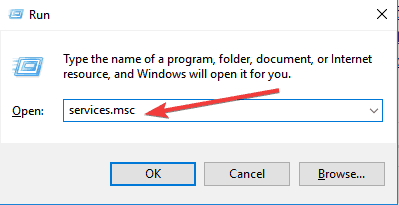
- Найдите диспетчер очереди печати> откройте его.
- Щелкните Остановить, а затем ОК, чтобы выключить службу.
- Проверьте, можете ли вы установить Office прямо сейчас.
- После завершения установки перезапустите диспетчер очереди печати.
Кроме того, вы, конечно, можете удалить и переустановить Office, а также попробовать запустить инструмент Fix It, так как он оказался полезным в таких ситуациях.
Оставьте свои комментарии ниже и сообщите нам, нашли ли вы и другие возможные исправления.